KontrolPackでネットワーク経由でコンピュータを接続/制御

KontrolPackを使えば、ネットワーク内のコンピューターを簡単に制御できます。異なるオペレーティングシステムで稼働しているコンピューターを簡単に接続・管理できます。
Discordは、2019年に最も人気のあるVOIP /ビデオ通信アプリケーションの1つです。アプリがLinuxで利用可能になって以来、Linuxプラットフォームのサポートは向上しています。ただし、Linuxアプリで通話を保存する組み込みの方法はまだありません。代わりに、Discordの呼び出しを保存したい場合は、自分の手で問題を処理する必要があります。
LinuxでDiscordオーディオ通話を録音する最良の方法は、OBSを利用することです。OBSがこの仕事に役立つツールである理由は、Discordオーディオ通話を録音できる、自分のコンピューターのスピーカーを含む複数の音源を追加できるためです。
LinuxにOBSをインストールする
LinuxでDiscordオーディオ通話の録音を開始するには、LinuxにOpenbroadcasterソフトウェアをインストールする必要があります。キーボードのCtrl + Alt + TまたはCtrl + Shift + Tを押して、ターミナルウィンドウを開きます。次に、ターミナルウィンドウを開いて準備ができたら、現在使用しているLinuxOSに対応するOBSのインストール方法の説明に従います。
Ubuntu
Ubuntu 18.04 LTS以来、OBSツールはUbuntuのソフトウェアソースに含まれています。これをインストールするには、以下の次のAptコマンドを使用します。
sudo apt install obs-studio
Debian
sudo apt-get install obs-studio
Arch Linux
sudo pacman -S obs-studio
Fedora
Fedora LinuxのデフォルトのソフトウェアソースにはOBSStudioアプリケーションがありません。これは、Fedora開発者が承認しないものがいくつか含まれているためです。Fedora Linuxで動作させるには、最初にRPMFusionを有効にする必要があります。
Fedora LinuxPCでRPMFusionを有効にすると、以下のコマンドを使用して、DnfパッケージマネージャーでOBSStudioアプリケーションをインストールできるようになります。
sudo dnf install obs-studio
OpenSUSE
Fedoraと同様に、OpenSUSEのリポジトリにはソフトウェアがありません。したがって、OBSを取得する場合は、「Packmanall」ソフトウェアリポジトリを有効にする必要があります。
15.1
sudo zypper addrepo https://packman.inode.at/suse/openSUSE_Leap_15.1/ packman
15.0
sudo zypper addrepo https://packman.inode.at/suse/openSUSE_Leap_15.0/ packman
タンブルウィード
sudo zypper addrepo https://packman.inode.at/suse/openSUSE_Tumbleweed/ packman
リポジトリを有効にした後、ソフトウェアソースを更新し、OpenSUSEにOBSをインストールします。
sudo zypper ref sudo zypper install obs-studio
Flatpak
OBSはFlathubストアにあるため、ディストリビューションのソフトウェアソースからOBSを入手できない場合は、これが適切なオプションです。インストールするには、LinuxでFlatpakを有効にします。次に、以下のコマンドを入力してOBSを取得します。
flatpak remote-add --if-not-exists flathub https://flathub.org/repo/flathub.flatpakrepo flatpak install flathub com.obsproject.Studio
LinuxでDiscordの音声通話を録音する
LinuxでDiscordオーディオ通話を録音するには、まずOBSアプリケーションを開きます。それを開くと、ウィザードツールを使用してブロードキャスト設定を構成するように要求するOBSポップアップが表示されます。このチュートリアルでは必要ないため、このポップアップを閉じます。
OBSウィザードのポップアップを閉じた後、アプリの「オーディオミキサー」部分に移動します。この領域には、「デスクトップオーディオ」、続いて「マイク/補助」が表示されます。「デスクトップオーディオ」は、LinuxPCのサウンドシステムのサウンド出力です。「Mic / Aux」はPCのマイクです。
オーディオミキサーに目を通し、音量レベルを適切と思われるレベルに変更します。最良の結果を得るには、どちらのオーディオチャンネルもメーターのレッドゾーンに収まらないようにオーディオを設定することを検討してください。
OBSオーディオレベルを最適なレベルに設定したら、サーバーでDiscordコールに参加するか、DMでプライベートオーディオコールを開始します。次に、「記録」ボタンをクリックします。
録音ボタンをクリックすると、ポップアップメッセージが表示されます。このメッセージには、「まだビデオソースを追加していないようです。そのため、空白の画面のみが出力されます。これを実行してもよろしいですか?」「はい」ボタンをクリックして、メッセージを閉じます。
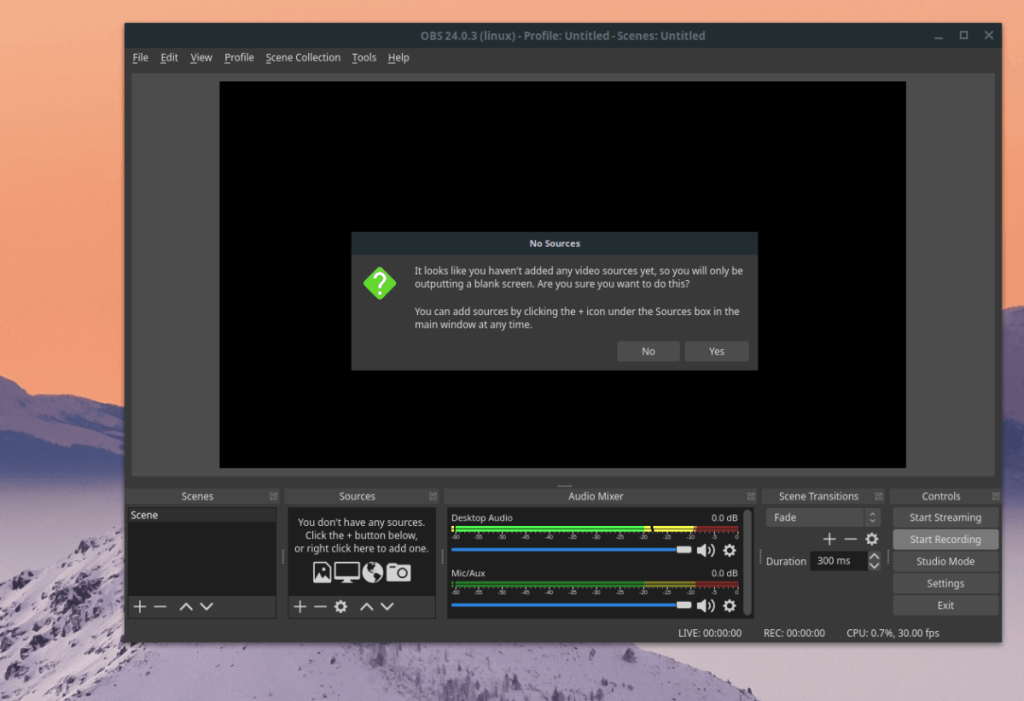
Discordオーディオ通話を続行し、録音する予定のすべてを録音します。通話が終了したとき、またはそれ以上録音する必要がなくなったら、OBSの「録音を停止」をクリックします。録音の出力は、デフォルトでMKVファイルとしてホームディレクトリに表示されます(古いバージョンではFLVの場合もあります)。
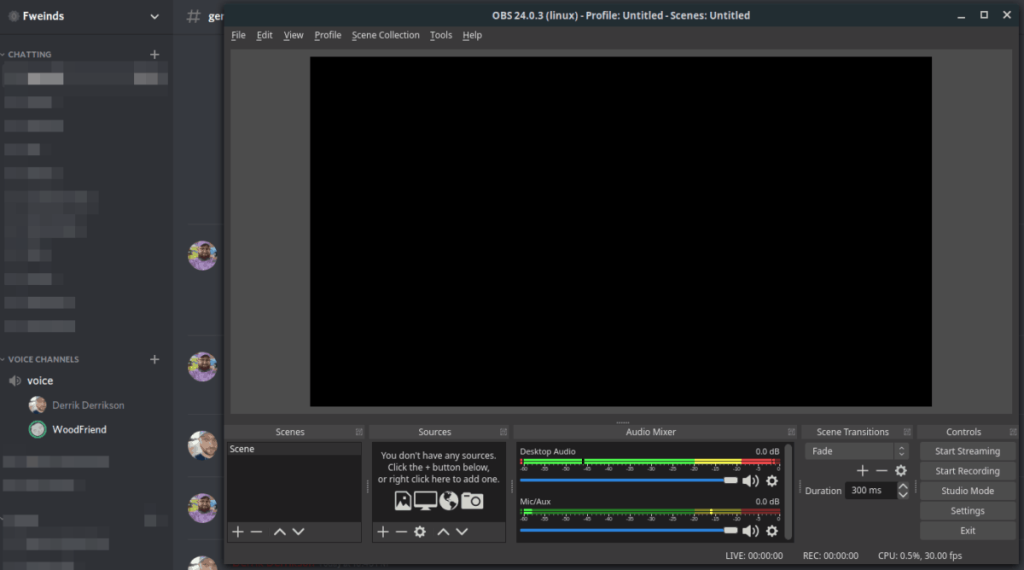
通話録音をMP3ファイルに変換する
録音したDiscordファイルを編集する場合は、MP3ファイルに変換する必要があります。これを行う最良の方法は、OBSがバックエンドで使用するエンコーダーであるFFMpegを使用したコマンドラインを使用することです。
キーボードのCtrl + Alt + TまたはCtrl + Shift + Tを押して、ターミナルウィンドウを開きます。次に、ターミナルに入ったら、mvコマンドを使用して、MKVレコーディングの名前を「discord-call.mkv」に変更します。
注:name-of-obs-recording.mkvを、ホームディレクトリにあるMKVファイルの実際の名前に変更してください。
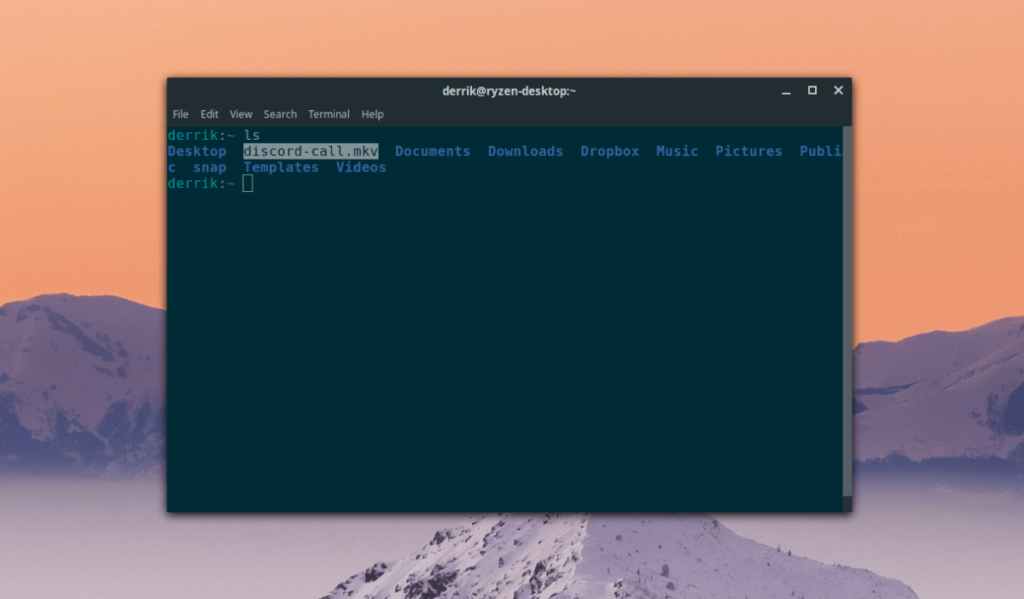
mv name-of-obs-recording.mkv discord-call.mkv
ファイルの名前を変更した後、FFMpegツールを使用して、編集(またはリスニング)の目的でMKVファイルをMP3オーディオファイルに変換します。
ffmpeg -I discord-call.mkv discord-call.mp3
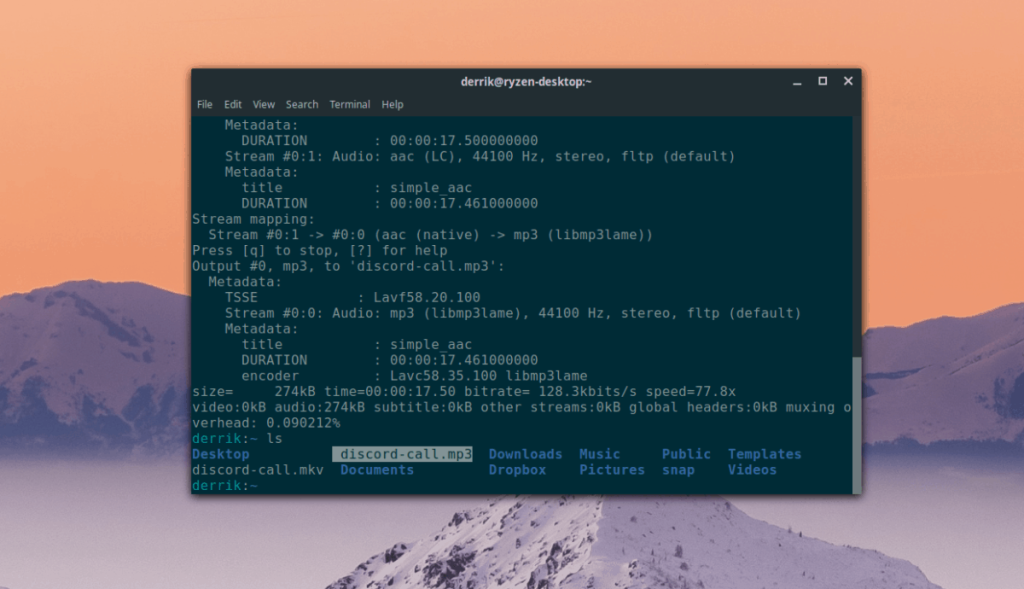
KontrolPackを使えば、ネットワーク内のコンピューターを簡単に制御できます。異なるオペレーティングシステムで稼働しているコンピューターを簡単に接続・管理できます。
繰り返しのタスクを自動で実行したいですか?手動でボタンを何度もクリックする代わりに、アプリケーションが
iDownloadeは、BBCのiPlayerサービスからDRMフリーのコンテンツをダウンロードできるクロスプラットフォームツールです。.mov形式の動画もダウンロードできます。
Outlook 2010の機能についてはこれまで詳細に取り上げてきましたが、2010年6月までにリリースされないため、Thunderbird 3について見ていきましょう。
たまには休憩も必要です。面白いゲームを探しているなら、Flight Gearを試してみてください。無料のマルチプラットフォームオープンソースゲームです。
MP3 Diagsは、音楽オーディオコレクションの問題を解決するための究極のツールです。mp3ファイルに適切なタグを付けたり、アルバムカバーアートを追加したり、VBRを修正したりできます。
Google Waveと同様に、Google Voiceも世界中で大きな話題を呼んでいます。Googleはコミュニケーション方法を変えることを目指しており、
Flickrユーザーが高画質で写真をダウンロードできるツールはたくさんありますが、Flickrのお気に入りをダウンロードする方法はありますか?最近、
サンプリングとは何でしょうか?Wikipediaによると、「サンプリングとは、一つの録音から一部、つまりサンプルを取り出し、それを楽器や音楽として再利用する行為です。
Googleサイトは、Googleのサーバー上でウェブサイトをホストできるGoogleのサービスです。しかし、一つ問題があります。それは、バックアップのための組み込みオプションがないことです。



![FlightGear Flight Simulatorを無料でダウンロード[楽しもう] FlightGear Flight Simulatorを無料でダウンロード[楽しもう]](https://tips.webtech360.com/resources8/r252/image-7634-0829093738400.jpg)




